オンライン配信
Zoomウェビナーの練習セッション(実践セッション)とは?練習セッションの設定、開始の仕方を解説

ウェビナーの配信ツールのなかには「練習セッション(実践セッション)」という機能が付帯しているものがあります。しかし、名前を聞いただけではどんな機能なのかわからないという方もいるのではないでしょうか。
そこで、今回はウェビナーの主催者や講師にとって便利な練習セッション機能の概要や、利用するメリット、実際の設定方法などを詳しくお伝えします。配信時にぜひ役立ててください。
Zoomウェビナーの実践セッションとは

ウェビナーの配信によく使われるツールの1つ、Zoomウェビナーには、実践セッションの機能が備わっています。ホスト・代替ホスト・パネリストが参加して、配信前のツールの操作確認やリハーサルが行える機能です。
ウェビナー当日だけでなく、開催日より前にも行うことができます。
Zoomウェビナーの詳細について知りたい方は、以下のページをご覧ください。
参考記事:Zoomウェビナーとは? 特徴と便利な機能について解説|ウェビナーはどんな場面で活用できる?
練習セッションと表示される場合もある
実践セッションは、場合によっては「練習セッション」と表示されることもありますが、同じ機能です。以下、この記事では「実践セッション」の呼び名で表記します。
実践セッションの活用方法|メリット

実践セッションがどのように活用できるかという点は、そのままメリットになります。そこで、2つの面を紹介します。
1.本番前に本番さながらのリハーサルを行える
セッションは、ウェビナー配信日の数日前や直前など参加メンバーの都合がよいときにいつでも行え、リハーサルのためにわざわざ別にルームを準備する必要はありません。実際のウェビナーに先立って本番と同じようなリハーサルを実施でき、確認・修正を行えます。
滞りなくウェビナーを開催できるよう、実践セッションを活用して万全の体制を整え、本番に臨みましょう。
2.パネリストとの顔合わせや打ち合わせが可能
パネリストが遠方におり、直接対面してのコミュニケーションができないときも、ウェビナーのスケジュールから実践セッションを利用することにより、顔合わせや打ち合わせができます。
関係者のみで集えるので、ウェビナーの一般参加者がいない間に、カメラ・マイクのチェックなども入念に行いましょう。
Zoomウェビナーの実践セッションの前提と注意点

ここからは、Zoomウェビナーで実践セッションを使うための前提条件や注意点を解説します。
有料ライセンスが必要
まず、Zoomウェビナーを利用するための前提として、Zoomの有料ライセンス(「プロ」以上)が必要です。無料プランを利用しているアカウントの場合は、有料プランに変更しましょう。
なお、有料ライセンスは、参加者の上限人数やストレージ、使える機能などによって5つのプランに分かれています。自社のウェビナーに適したものを選ぶことも大切です。
ウェビナーアドオンの契約が必要
有料ライセンスを所持するだけでなく、ウェビナーのアドオンも追加しなければなりません。500名・1,000名…と、ウェビナー参加上限数によってライセンスの種類があり、人数が増えると価格も上がるので、適切なものを選びましょう。
バージョンにも注意
Zoomウェビナーをデスクトップで使う場合はWindows・macOS・Linux、モバイルアプリで使う場合はAndroid・iOSがあります。いずれの媒体で使用する場合も、実践セッションを実施するにはバージョン5.2.1以降であることが必須です。
古いバージョンでは利用できないことに注意しましょう。
Zoomウェビナー実践セッションの設定・開始の方法

前章で解説した条件や注意事項を満たしたら、いよいよ実践に移ります。ここから、Zoomウェビナーの実践セッションの設定方法や始め方を見ていきましょう。
Zoomウェビナーで実践セッションを有効化する
まずは実践セッションが使えるように設定しなければなりません。
Zoomにサインインして該当のウェビナータイトルを選び、「このウェビナーを編集」をクリックします。「ウェビナーオプション」の中にある「実践セッションを有効にする」にチェックを入れれば、有効化の完了です。
リハーサルに参加してもらうパネリストを設定する
ウェビナーでは、パネリスト(登壇者/講師)の存在が欠かせません。本番より前にパネリストに実践セッションに参加してもらい、打ち合わせやリハーサルを行いましょう。
Zoomウェビナーのタイトル(トピック)をクリックし、「招待状」タブの「パネリストを招待」の項目にある「編集」に進みます。パネリストに指定したい相手をメールで招待し、メール内の専用リンクからアクセスしてもらえばOKです。
なお、パネリストの招待方法や管理方法については、下記のページで詳しく解説しているのでご覧ください。
参考記事:Zoomウェビナーのパネリストとは? 招待する方法と注意点を紹介
実践セッションの始め方
ここまでの準備が整ったら、実践セッションを始めていきましょう。アクセスする環境ごとに、3つのパターンに分けてやり方を紹介します。
デスクトップクライアントから開始する
Zoomのデスクトップクライアントを利用する場合、「ホーム」または「ミーティング」から「マイウェビナー」を開き、実践セッションを始めたいウェビナーの「開始」をクリックしましょう。
「ホーム」からの場合は、

上の画像のような表示になります。
一方、「ミーティング」からの場合は、
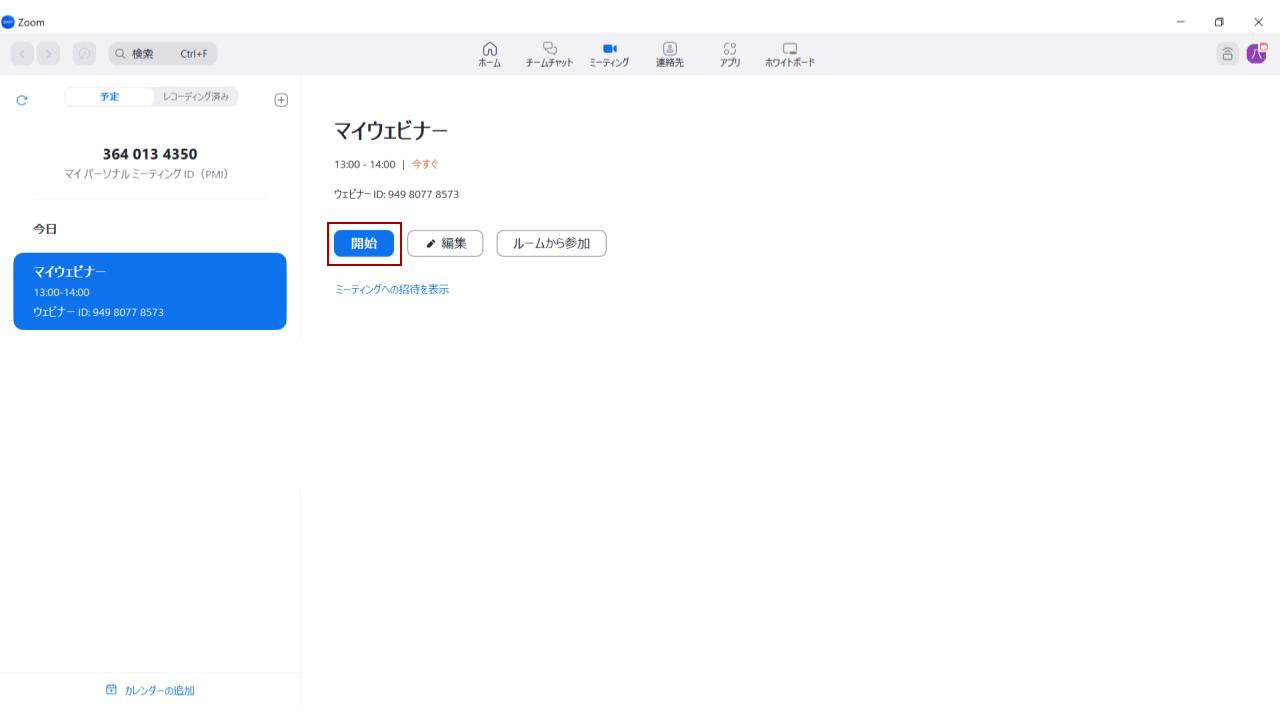
このような表示が出ます。
「開始」すると、実際のウェビナー開始予定日時より前なので実践セッションとしてスタートされ、セッションに参加しているホスト・代替ホスト・パネリストのウインドウの上部には、下の画像のように練習モードである旨のバナーが表示されます。
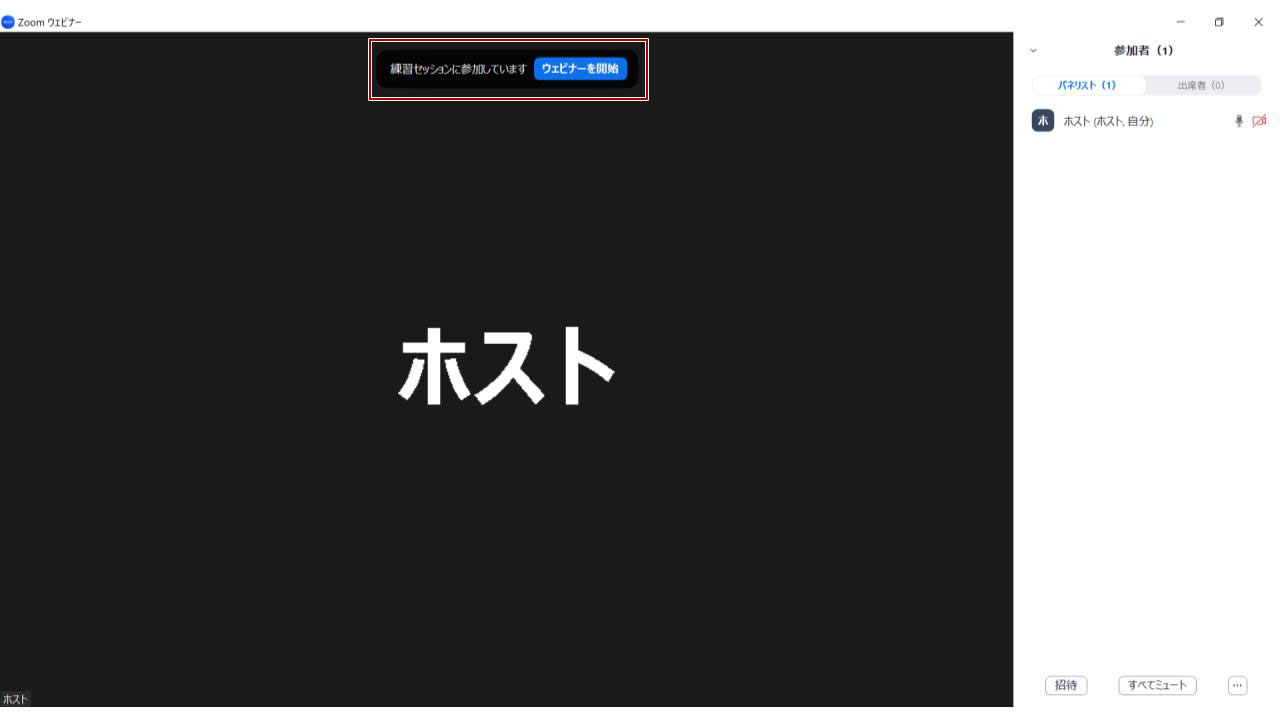
ウェブポータルから開始する
Zoomウェブポータルから実行する場合は、サインインしたのち、「ウェビナー」をクリックします。そこで実践セッションを開始したいウェビナーの「練習セッションを始める」をクリックすると始まります。
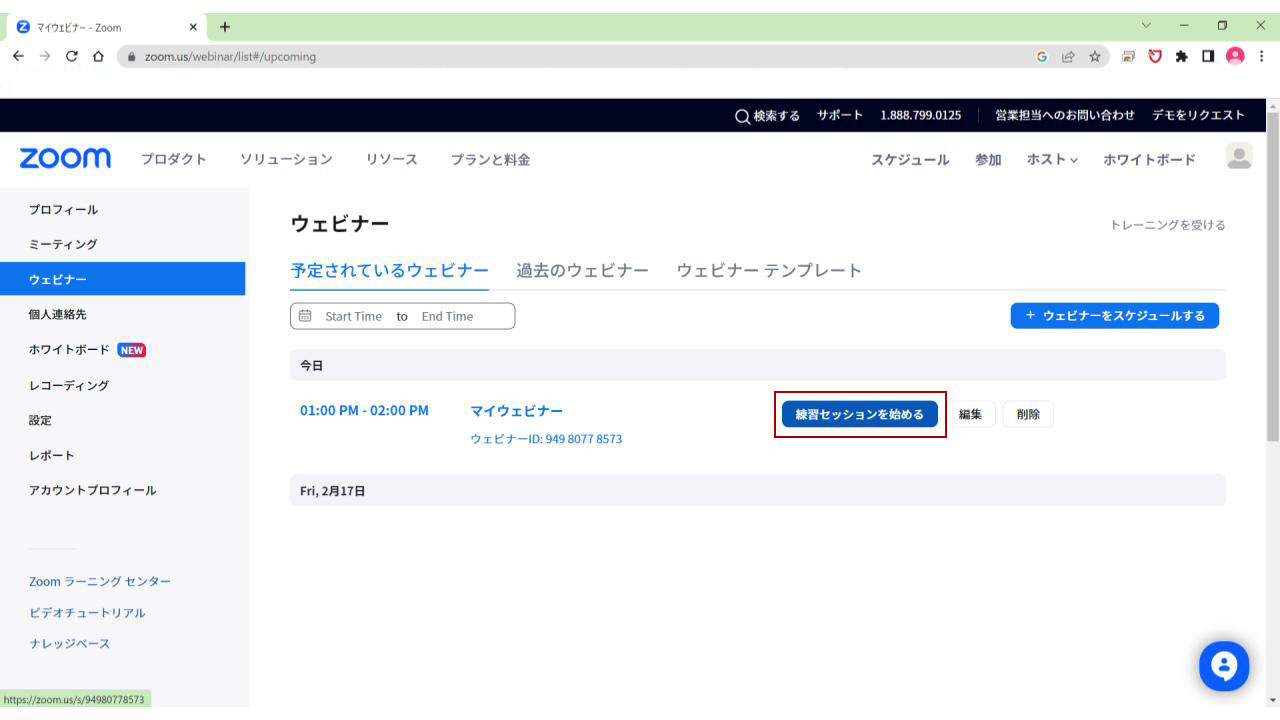
デスクトップクライアント同様、練習である旨のバナーが表示されるためわかりやすいです。
実践セッション後にそのままウェビナーを開始する方法
実践セッションを行った流れで、そのままウェビナーを開始することもできます。練習バナーのところにある「ブロードキャスト」または「ウェビナーを開始」を押し、「開始」をクリックするとウェビナーの本番が始まります。
当然のことながら、本番が始まると視聴者がウェビナーに参加してきますが、 もし間違ってスタートさせた場合でも、一度開始ボタンを押してしまうと元の実践セッション状態には戻せないため、慎重に操作しましょう。
Zoomミーティングで練習をしたい場合|待機室機能

ZoomウェビナーではなくZoomミーティングで同じようにリハーサルを行いたい場合は、「待機室」という機能を使う方法があります。事前に待機室機能を有効化しておけば利用可能です。
待機室の詳しい内容については、下記のページもチェックしてください。
参考記事:Zoomウェビナーでも待機室を利用できる? 使用方法を紹介|実践セッション機能とは
待機室機能の使い方
待機室を使いたいときは、Zoomのウェブポータルにサインインして、「設定」>「ミーティング」>セキュリティ」から「待機室」の項目をオンに設定します。
すると、ミーティング参加者たちは、本番のミーティングルームに入る前に自動的に待機室へ入室することになります。
待機室で待っている参加者のうち、ホストが入室許可した人だけは先にミーティングルームに入ることが可能です。手動での選択が必要ですが、パネリストなどの打ち合わせに必要なメンバーのみを集めてリハーサルを行う、という使い方ができます。
また、待機室機能は、無関係の人が勝手にミーティングルームに入ってくるのを防ぐことができるため、セキュリティの面でも便利です。待機室の入退室を操作できるのはホストのみですが、ミーティングの最中に不要な参加者を強制的に待機室に戻すこともできます。
実践セッション機能を使ってしっかりリハーサルを行い、本番に備えよう

今回は、Zoomウェビナーにおける実践セッション機能とはどんなものか、またどのように利用できるのか、実際の使用手順などを詳しくお届けしました。
ウェビナーは、ぶっつけ本番では失敗のリスクも高く、参加者にも迷惑をかける可能性があります。せっかく実践セッション機能が備わっているので、機能を活用して念入りにリハーサルを実施し、本番のウェビナーを成功に導きましょう。
なお、オンライン配信スタジオ「KOUTEN」は、Zoomウェビナーの開催にも対応しています。本格的な配信を行うための機材・インターネット環境・配信場所が整備されており、プロスタッフも常駐しているため、配信初心者の方にもおすすめのスタジオです。










